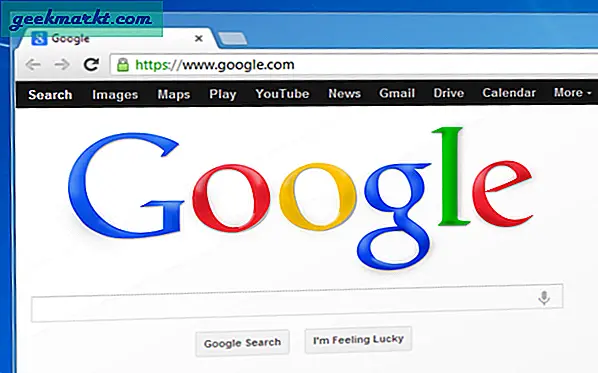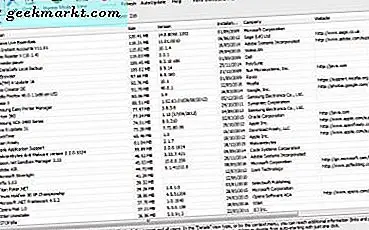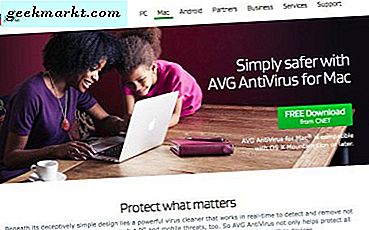
Obwohl Sie vielleicht gehört haben, dass Macs keinen Antivirensoftware-Schutz benötigen, warum sollten Sie ein Risiko eingehen? AVG bietet einen leistungsstarken kostenlosen Antiviren-Download. Dadurch wird Ihr Mac vor Viren und Spyware geschützt.
Sehen wir uns an, wie Sie AVG Anti-Virus auf Ihrem Mac herunterladen und installieren können.
Laden Sie AVG für Mac herunter
Um AVG Anti-Virus für Ihren Mac-Computer zu erhalten, besuchen Sie die AVG-Website.
- Wählen Sie dann unter der Kategorie "Mac" oben auf der Website AVG Antivirus.
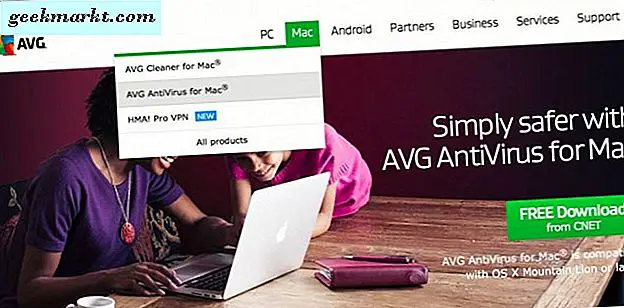
- Weiter Klicken Sie auf die grüne Schaltfläche, die den Download von CNET anzeigt.
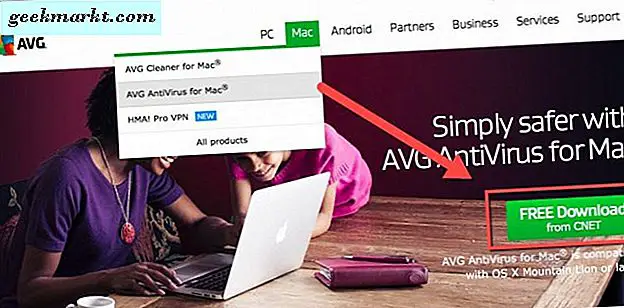
- Wenn Sie die Download-Seite von CNET aufrufen, klicken Sie mit Ihrem Trackpad oder Ihrer Maus auf die Schaltfläche "Jetzt herunterladen".
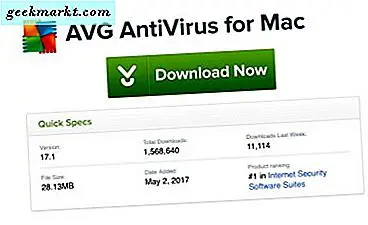
Ihre Kopie von AVG Antivirus sollte jetzt in Ihrem Download-Ordner auf Ihrem Mac gespeichert werden. Alternativ dazu, wo immer Sie Ihre heruntergeladenen Dateien gespeichert haben.
- Öffnen Sie Ihre Downloads oder einen anderen Ordner, den Sie für heruntergeladene Dateien festgelegt haben. Dann doppelklicken Sie auf die AVG-Anti-Virus für Mac DMG-Datei.
- Dann erscheint auf Ihrem Mac-Bildschirm eine Box, in der Sie aufgefordert werden, auf das angezeigte Symbol zu doppelklicken, um AVG Anti-Virus auf Ihrem Mac zu installieren.

- Ihr Mac könnte sagen, dass ein Paket ausgeführt wird, um sicherzustellen, dass die AVG-Software auf Ihrem Computer installiert werden kann. Klicken Sie auf die Schaltfläche Weiter.
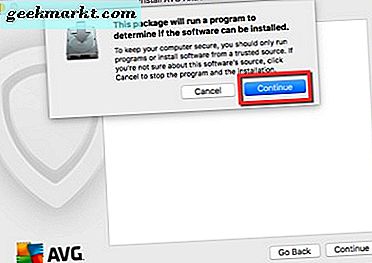
Als Nächstes fordert das AVG Antivirus-Installationsprogramm Sie auf, so weiterzumachen. Klicken Sie auf "Weiter" und wählen Sie die Schaltfläche "Installieren". Wählen Sie, um fortzufahren. Dann stimmen Sie der Endbenutzervereinbarung zu und klicken Sie auf "Weiter" und dann auf "Weiter".
Sie sehen, wie viel Speicherplatz AVG Anti-Virus für die Installation auf Ihrem Mac benötigt. Sie haben auch die Möglichkeit, den Installationsort bei Bedarf zu ändern. Klicken Sie abschließend auf die Schaltfläche Installieren unten rechts in der Installationsbox.
Das AVG-Installationsprogramm lädt die aktuellen Virendefinitionen herunter. Wenn Ihr Computer passwortgeschützt ist, wird das neue Software-Installationskennwortfeld angezeigt. Gib einfach dein Passwort für deinen Mac ein.
Schließlich wird das Package-Skript ausgeführt und schließt die Installation von AVG Antivirus auf Ihrem Mac ab.
Jetzt ist die Installation abgeschlossen. Lassen Sie uns AVG Anti-Virus auf Ihrem Mac einrichten.
AVG-Einrichtung
Sie sehen nun den Begrüßungsbildschirm für AVG Anti-Virus auf dem Bildschirm Ihres Mac. Klicken Sie auf die grüne Schaltfläche "Fortfahren", um die Einrichtung zu starten. Wenn Sie noch kein AVG-Konto haben, melden Sie sich für eins an. 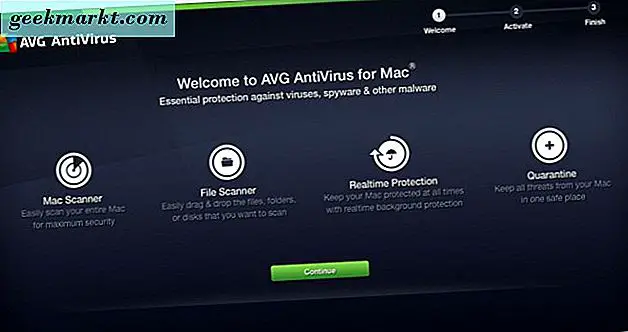
- Geben Sie Ihre E-Mail-Adresse und ein Passwort für Ihr AVG-Konto ein und klicken Sie auf die Schaltfläche "Konto erstellen".
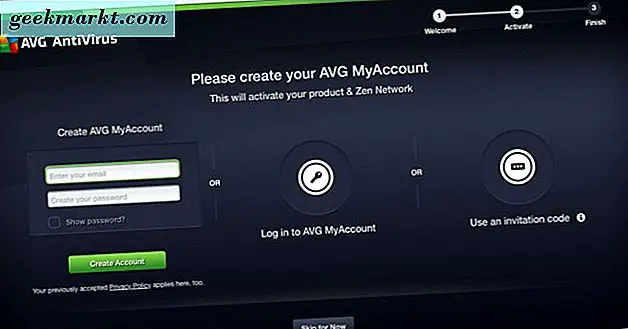
- Als Nächstes sehen Sie, dass AVG aktiviert wurde und Sie mit der E-Mail und dem Passwort angemeldet sind, die Sie gerade ausgewählt haben.
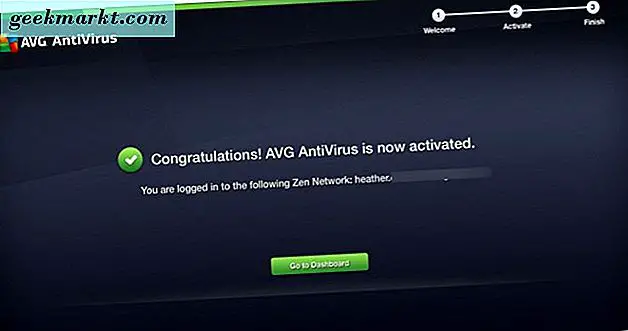
Klicken Sie nun auf Gehe zu Dashboard und Sie gelangen zum AVG Anti-Virus-Dashboard, wo Sie Ihren Mac scannen, Dateien scannen, den Echtzeitschutz aktivieren und den Quarantänebereich öffnen können. 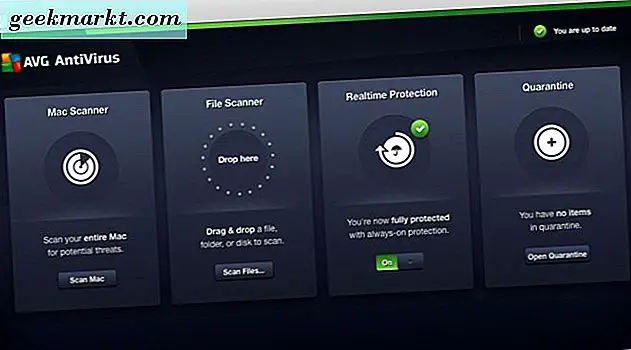
Du bist fertig. Geben Sie Ihrem Mac jetzt einen Virenscan, schalten Sie den Echtzeitschutz ein und scannen Sie alle Dateien, die Sie als flüchtig empfinden.
Fazit
Um auf der sicheren Seite zu sein, sollten Sie den Virenschutz auf Ihrem Mac installieren. Es gibt immer neue Viren und Spyware, die im Internet auftauchen. AVG bietet Ihnen eine kostenlose Version der Antivirensoftware für Mac-Benutzer.
Besuchen Sie einfach die AVG-Website und laden Sie die beste kostenlose Antivirensoftware für Mac herunter. Sobald Sie AVG Anti-Virus für Mac heruntergeladen haben, ist es einfach zu installieren. Wir haben den Installations- und Installationsprozess für Sie beschrieben und es ist selbstverwaltet.
Wenn Ihre Installation mit AVG für Mac durchgeführt wird, erhalten Sie sofortigen Online-Sicherheitsstatus und können sicher sein, dass Sie geschützt sind.